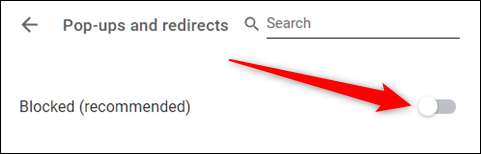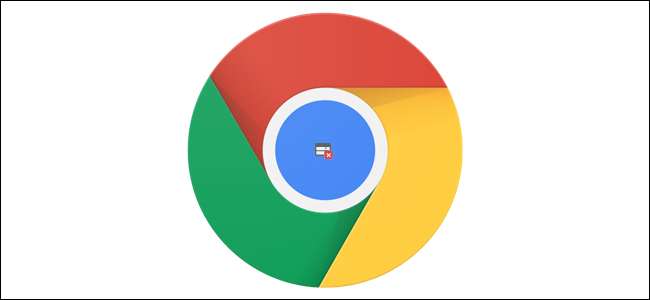
Google Chrome gjør en god jobb med å blokkere popup-vinduer ut av esken, men noen ganger forhindrer det dem selv om du forventer et fra et pålitelig nettsted. Slik kan du ta kontroll og tillate eller blokkere forgrunnsvinduer i Chrome.
Som standard deaktiverer Google Chrome popup-vinduer automatisk i nettleseren. noe som lett kan overses fordi det er slik internett skal presenteres. Ikke alle popup-vinduer er ondsinnede eller invasive. Noen nettsteder bruker dem av legitime grunner.
Hvordan tillate popup-vinduer fra et bestemt nettsted
Når Chrome blokkerer et popup-vindu fra et nettsted, viser det et ikon med et rødt X i hjørnet av Omnibox.

Hvis du mistenker at dette er en feil og vil se popup-vinduer fra dette nettstedet, klikker du på ikonet for å se nettstedsspesifikke alternativer, velger "Alltid tillat popup-vinduer og omdirigeringer" og deretter klikker du "Ferdig".
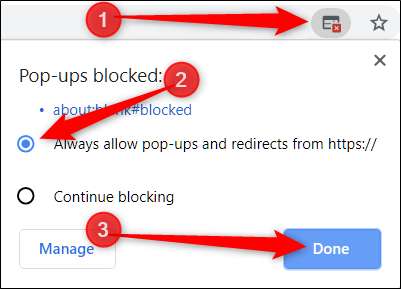
Når du har klikket på "Ferdig", oppdaterer du siden for å lagre valget ditt og se eventuelle popup-vinduer på dette nettstedet.
Alternativt, hvis du bare vil se et popup-vindu en gang, klikker du på den blå lenken i dette vinduet, og du blir omdirigert til popup-vinduet som opprinnelig ble blokkert.
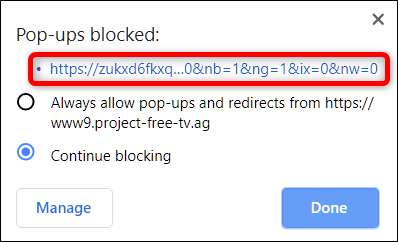
I SLEKT: Hvordan få Chrome til å slutte å tilby for å lagre kredittkortdata
Slik blokkerer du forgrunnsvinduer fra et bestemt nettsted
Chrome gjør en god jobb med å blokkere et flertall av forgrunnsvinduer, men noen ganger piper en forgrunnsvindu gjennom - eller du klikker ved et uhell på "Tillat" i stedet for "Blokkér" - og gjør veien til skjermen. For eksplisitt å blokkere et nettsted fra å vise popup-vinduer, kan du legge det til i blokkeringslisten til Chrome.
Klikk på menyikonet, og klikk deretter på "Innstillinger". Alternativt kan du skrive
krom: // innstillinger /
inn i adressefeltet for å gå direkte dit.

I kategorien Innstillinger, bla ned til bunnen, og klikk deretter på "Avansert".

Bla litt videre til overskriften Personvern og sikkerhet, og du ser alternativet "Innholdsinnstillinger". Klikk på den.

I listen over innstillinger klikker du på "Pop-ups og omdirigeringer".
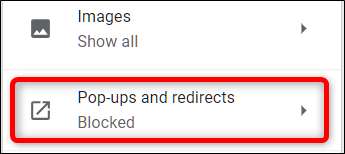
For et nettsted du ved et uhell har lagt til i Tillat-listen, kan du straks tilbakekalle tillatelsene for å få Chrome til å blokkere popup-vinduene sine igjen. Ellers må du legge den problematiske URL-en til blokkeringslisten manuelt. Vi tar deg gjennom begge tilfeller nedenfor.
Under overskriften Tillat, finn det problematiske nettstedet, klikk Mer (tre prikker), og klikk deretter "Blokker".
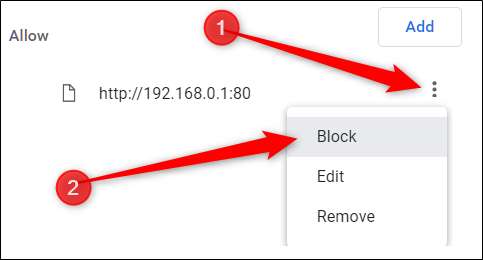
Dette flytter URL-en fra Tillat-listen til Blokkert-listen.

Hvis nettstedet ikke er oppført under noen av overskriftene, klikker du på "Legg til" -knappen til høyre for "Blokkér" -overskriften.
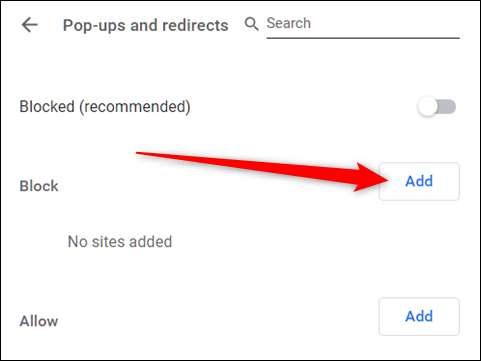
I ledeteksten som åpnes, skriv inn URL-adressen til nettstedet du vil blokkere, og klikk deretter på "Legg til".

Merk:
Hvis du vil blokkere alle forgrunnsvinduer på hele nettstedet, kan du bruke
[*.]
prefiks for å fange alle underdomener fra nettstedet.
Nettadressen og alle underdomenene er nå under "Blokker" -listen, og Chrome bør håndtere fremtidige popup-forespørsler fra dette nettstedet.
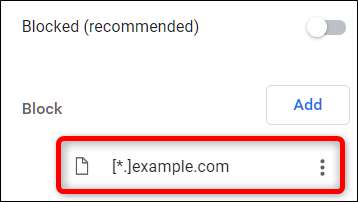
Hvordan tillate alle popup-vinduer
Det anbefales ikke å tillate popup-vinduer globalt, da de kan være påtrengende og irriterende, men hvis du av en eller annen grunn trenger å tillate hvert nettsted å vise popup-vinduer, kan du omgå Chrome-popup-blokkering. Hvis du trenger å la et bestemt nettsted vise dem, bør du legge det til "Tillat" -listen som er nevnt i metoden ovenfor først.
Åpne Chrome og gå tilbake til Innstillinger> Innholdsinnstillinger> Forgrunnsvinduer og viderekoblinger, eller skriv
krom: // innstillinger / innhold / popup-vinduer
inn i adressefeltet og trykk Enter.
Bytt bryteren til enten Blokker (av) eller Tillat (på) forgrunnsvinduer øverst.